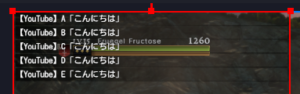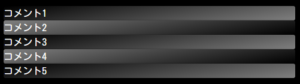メルカリでの中古PCの選び方
個人的に重要だと思っているところをまとめた。
Ryzen5 2600 + 型落ちグラボついて~6万円くらいなら検討してもいい。CPUをRyzen5000シリーズに買い替えても10万円以内に収まるだろう。
Intel 12600K搭載ならグラボ込約10万円が狙い目
マザーボード、CPUソケット
CPUも重要だがその後の拡張性も重要だと思う。
Ryzen5 2600(AM4ソケット)搭載のPCなら更に性能が欲しくなった時に、互換性のあるCPU(5700X等)だけ新品を買って変更し、大幅に性能をあげることができる。
インテルは2世代ごとにソケットが変わっており、性能アップするにはマザーボードごと交換しなければならないので、購入前に必要な性能をよく確認する必要がある。
win11に対応していないCPUはwin10のサポートが切れたときにただのガラクタになる可能性があるので非推奨
おすすめのCPU:「Ryzen5 2600」、「Intel i5 12600K」
メモリ
16GBあったら増量しなくていいね。
グラフィックボード
GTX700シリーズより古いのはサポート切れてる。700番台も性能的に非推奨。
GTX1070Ti以上は狙っていきたいところ。
ドスパラとかツクモの中古価格と比較して財布と相談。
おすすめのグラボ:GeForceGTX1080(1万円前後)、GeForce RTX2070(2万円前後)、GeForce RTX 3060 8G(4万円弱)
OS、SSD、HDD
商品画像にProductKeyが記載されてたら不正利用されてる可能性があるので避けたほうがいい。最悪の場合windowsを買い直す羽目になる。
ストレージ抜いてるやつはOSついてない可能性が高いので後からwindowsを購入する必要がある。
フリーマーケットではセキュリティ的にストレージを抜いて売られることも少なくない。
ケース
新品価格だと数万円もするPCケースが格安で売られてる場合がある。自作PCの場合はケースファンも合わせて要確認。BTOのPCケースって最低限のファンしかついてなかったりするのでどちらかというと市販のPCケースのほうがいい。
ミドルタワー以上の大きさが無難。スリムタワーは拡張性が大幅に制限され、ミニタワーは拡張はできるが排熱面で不安要素がある。
CPUクーラー
ここで紹介しているCPUなら簡易水冷でなくてもいいと思う。簡易水冷はメンテナンスだるいから非推奨。
ブルーレイドライブ
新品で買おうと思えば約1万円するので地味に大きい。
WiFiカード
安くても新品で4000円。無線で接続したい方はこれがついてるかどうかも見た方がいい。
避けた方がいいPC
ノートPC、一体型PC、ミニPC、スリムタワー
基本的にゴミで殆どの人におすすめできない。拡張性がないので性能不足になると買い替えしかない。ババ抜きのババのようなもの。
スリムタワーで3、4万円とかで売ってる店もあるけどネットサーフィン専用PCにしては高すぎる。
リサイクルマークが付いてるPCは引き取りの送料が無料だったりする。
美品
美品が欲しいなら新品買ってください。
爆速・最速・快適
仕様に書いている以上の性能は出ません。
LED
装飾にお金掛ける余裕があるなら新品買えるのでは?